Windows 10 ønsker virkelig at gøre Microsoft Edge til alles standardbrowser, og det prøver alt, hvad det kan for at få det til at ske, uanset om brugerne ønsker det eller ej. Browseren er ikke dårlig, men den er bestemt et arbejde i gang med adskillige funktioner, hvor tilføjelser er de vigtigste, men som endnu ikke har vist sig på de stabile Windows 10 builds. Den har også særheder, hvoraf den ene er, at browseren ikke spørger dig, om du vil gemme eller køre en fil, når du klikker på en ‘Download’-knap. Downloaden starter simpelthen, og du kan kun annullere eller sætte den på pause. Hvis du vil gemme en fil til en anden placering, dvs. ikke i standardmappen for downloads, skal du flytte den senere, når filen er downloadet. Hvis du gerne vil have Edge til at spørge dig, før en download begynder, og spørge, om du vil gemme en fil, og hvor du skal gemme den, kan du få den til at gøre det med en lille ændring i Windows-registreringsdatabasen.
Som standard er dette, hvad du ser, når du klikker på en downloadknap i Microsoft Edge.

Åbn Windows-registreringsdatabasen. Skriv ‘regedit’ i søgefeltet, og kør det med administratorrettigheder. Naviger til følgende placering. Hvis du ikke kan se ‘Downloads’-tasten, skal du gå videre og oprette den fra Rediger>Ny>Nøgle.
HKEY_CURRENT_USERSOFTWAREClassesLocal SettingsSoftwareMicrosoftWindowsCurrentVersionAppContainerStoragemicrosoft.microsoftedge_8wekyb3d8bbweMicrosoftEdgeDownload
Inde i denne nøgle skal du oprette en ny DWORD-indgang fra Rediger>Ny>DWORD (32-bit) værdi og navngive den ‘EnableSavePrompt’. Indstil dens værdi til ‘1’.
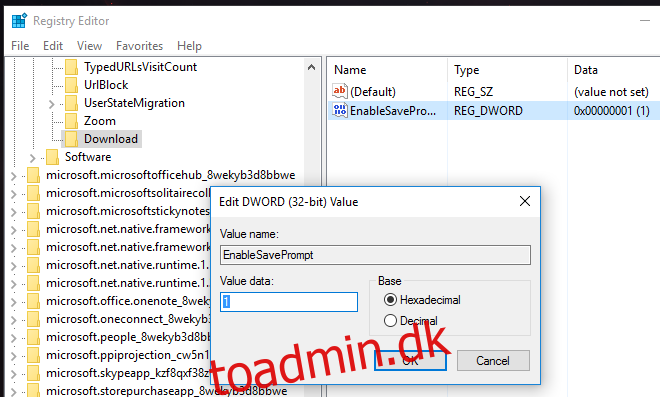
Luk registreringsdatabasen og vend tilbage til Edge. Start en download, og du vil se følgende prompt vises i bunden. Så længe du ikke reagerer på denne prompt, begynder downloadingen ikke.
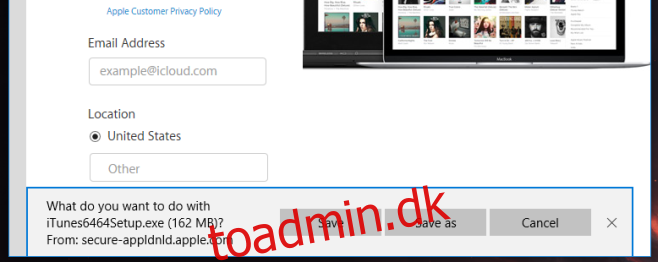
Prompten ser bekendt ud, fordi det er nøjagtig den samme, der vises i Internet Explorer 11, når du klikker på en downloadknap. Edge har ikke en UI-indstilling til at aktivere det (endnu), men muligheden for at få prompten til at blive vist er der helt sikkert. Hver gang du føler, at prompten bliver irriterende, skal du blot nulstille værdien af den DWORD-indtastning, du lige har lavet, til ‘o’, og den vil stoppe med at blive vist.

